
Introduzione
Se i tuoi auricolari JBL non si connettono al tuo dispositivo Windows 10, non sei il solo. Molti utenti hanno riscontrato questo problema di connettività e hanno provato la frustrazione che ne deriva. Fortunatamente, risolvere e sistemare il problema non deve essere travolgente. Questa guida completa ti guiderà attraverso le cause comuni, i controlli preliminari, la risoluzione dei problemi passo dopo passo e i suggerimenti avanzati per risolvere il problema. Immergiamoci e facciamo funzionare i tuoi auricolari JBL senza intoppi con il tuo dispositivo Windows 10!

Cause Comuni dei Problemi di Connessione
I problemi di connessione tra auricolari JBL e Windows 10 possono spesso essere attribuiti a una varietà di cause. Comprendere questi problemi comuni può aiutarti a diagnosticare e trovare soluzioni più efficientemente.
- Interferenza Bluetooth: Altri dispositivi che utilizzano la stessa frequenza possono creare interferenze che rendono difficile la connessione dei tuoi auricolari JBL.
- Driver Obsoleti: Eseguire driver Bluetooth obsoleti sul tuo dispositivo Windows 10 può impedire l’accoppiamento riuscito con hardware più recente.
- Conflitti Software: Il software di sicurezza o altre applicazioni potrebbero confliggere con la funzionalità Bluetooth, causando problemi di connettività.
- Batteria Scarica: Se i tuoi auricolari JBL o il dispositivo Windows 10 hanno la batteria scarica, potrebbero non connettersi correttamente.
- Impostazioni Errate: Impostazioni Bluetooth errate sia sui tuoi auricolari che sul tuo dispositivo possono ostacolare il processo di connessione.
- Problemi di Firmware: Firmware obsoleto o corrotto sui tuoi auricolari può essere un colpevole principale.
Comprendere le cause comuni aiuta a capire i potenziali problemi che potresti affrontare. Ora procediamo con i controlli preliminari per affrontare rapidamente problemi semplici prima di immergerci in soluzioni dettagliate.
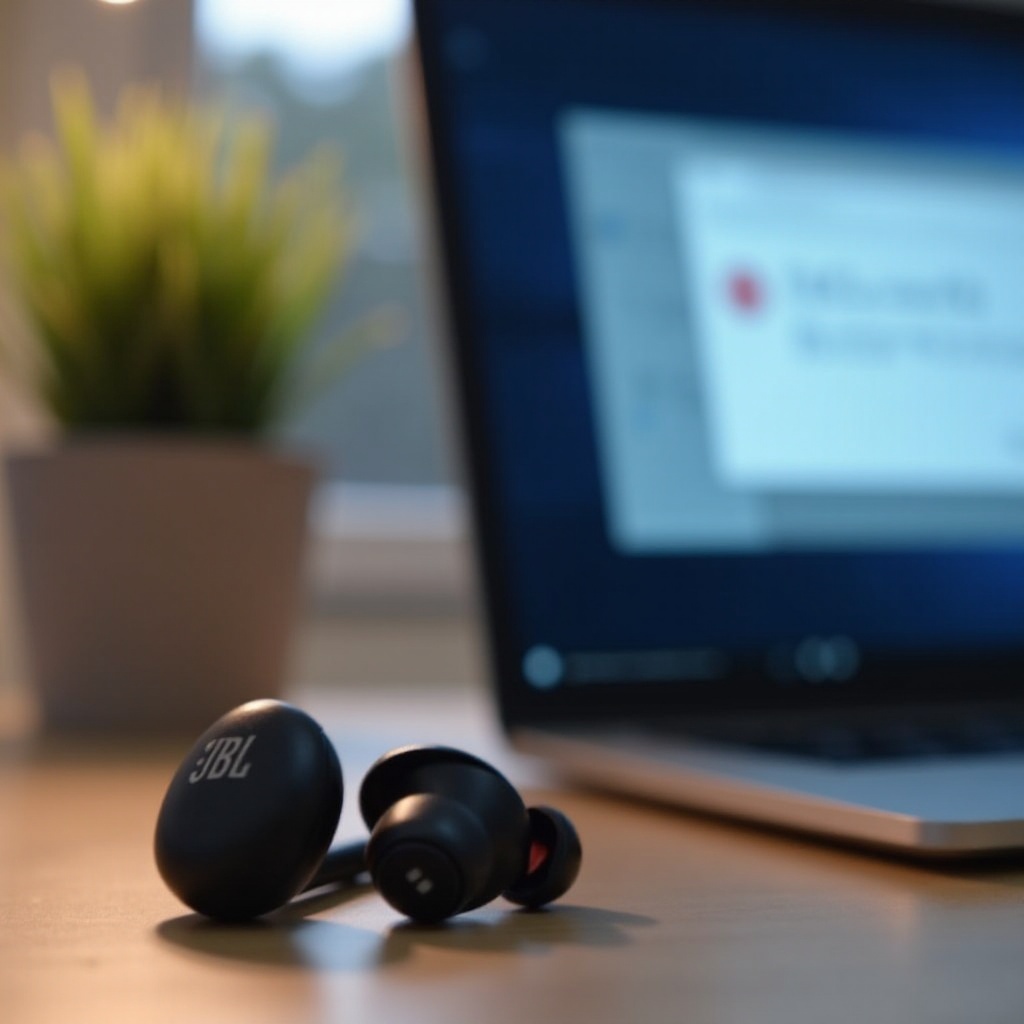
Controlli Preliminari
Prima di intraprendere passaggi di risoluzione dei problemi più intricati, è fondamentale assicurarsi che le basi siano in ordine. I seguenti controlli potrebbero risolvere il problema senza sforzi estesi:
- Stato Bluetooth: Assicurati che il Bluetooth sia abilitato sul tuo dispositivo Windows 10. Vai su Impostazioni > Dispositivi > Bluetooth e altri dispositivi, e attivalo se è disattivato.
- Alimentazione degli Auricolari: Conferma che i tuoi auricolari JBL siano caricati e accesi. Verifica tentando di connetterli a un altro dispositivo.
- Controllo della Portata: Tieni i tuoi auricolari JBL nelle vicinanze del tuo dispositivo Windows 10 per evitare problemi di connessione dovuti alla distanza.
- Rimuovi le Interferenze: Spegni altri dispositivi Bluetooth nelle vicinanze che potrebbero interferire con il processo di connessione.
Completare questi controlli preliminari spesso risolve il problema se è una questione semplice. Se i problemi di connessione persistono, passiamo alle soluzioni di risoluzione dei problemi dettagliate.
Processo di Risoluzione dei Problemi Passo Dopo Passo
Se i controlli preliminari non risolvono il problema, segui questi passaggi sistematici di risoluzione dei problemi:
- Rimuovi e Riconnetti gli Auricolari:
- Vai su Impostazioni > Dispositivi > Bluetooth e altri dispositivi.
- Individua i tuoi auricolari JBL e seleziona Rimuovi dispositivo.
-
Riavvia il tuo dispositivo Windows 10 e riprova a connettere gli auricolari.
-
Riavvia il Servizio di Supporto Bluetooth:
- Premi Windows + R, digita
services.msce premi Invio. -
Scorri verso il basso fino a trovare Servizio di Supporto Bluetooth, fai clic destro su di esso e scegli Riavvia.
-
Aggiorna i Driver Bluetooth:
- Fai clic destro sul pulsante Start e seleziona Gestione Dispositivi.
- Espandi la sezione Bluetooth.
- Fai clic destro sul tuo adattatore Bluetooth e scegli Aggiorna driver.
-
Seleziona Cerca automaticamente il software del driver aggiornato.
-
Risolvi i Problemi di Hardware e Dispositivi:
- Vai su Impostazioni > Aggiornamento e sicurezza > Risoluzione dei problemi.
- Seleziona Bluetooth ed esegui lo strumento di risoluzione dei problemi.
- Segui le istruzioni sullo schermo per identificare e risolvere i problemi.
Questi passaggi affrontano sistematicamente i problemi comuni riscontrati durante il collegamento degli auricolari JBL con Windows 10. Ancora in difficoltà? La sezione successiva copre l’aggiornamento dei driver in modo dettagliato.
Aggiornamento di Driver e Software
Mantenere il sistema aggiornato migliora la compatibilità e la funzionalità. Ecco come assicurarsi che i driver e il software siano aggiornati:
- Aggiornamento di Windows:
- Vai su Impostazioni > Aggiornamento e sicurezza > Aggiornamento di Windows.
-
Fai clic su Controlla aggiornamenti e permetti l’installazione di eventuali aggiornamenti disponibili.
-
Aggiornamento Manuale dei Driver:
- Visita il sito web del produttore del tuo adattatore Bluetooth per scaricare e installare i driver più recenti manualmente.
- Segui le istruzioni fornite dal produttore per un processo di aggiornamento senza problemi.
Aggiornare regolarmente i driver può risolvere molti problemi di connettività garantendo che hardware e software funzionino bene insieme. Se i problemi di connessione persistono anche dopo l’aggiornamento dei driver, potrebbero essere necessarie operazioni di risoluzione dei problemi avanzate.
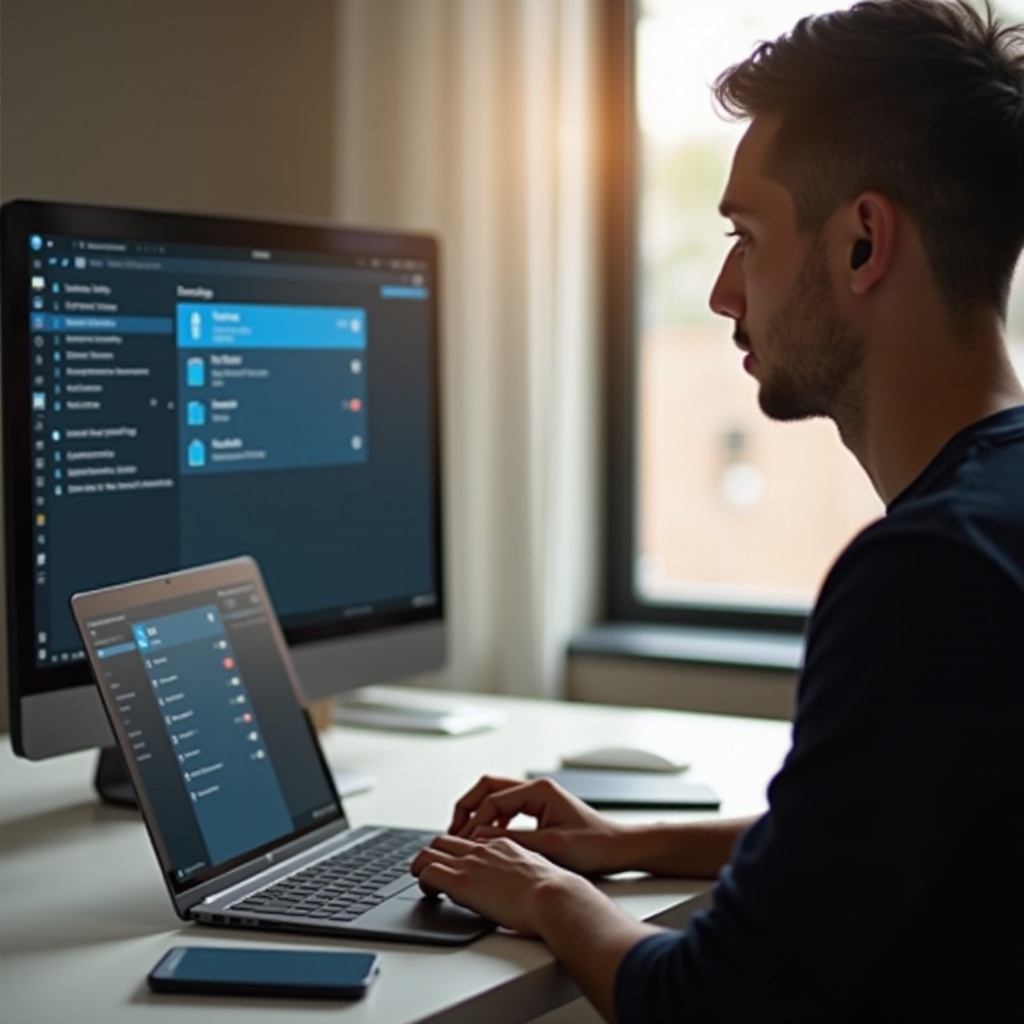
Suggerimenti Avanzati di Risoluzione dei Problemi
Quando i passaggi di base e intermedi non risolvono il problema, la risoluzione avanzata può aiutarti a risolvere problemi di connessione persistenti:
- Reimposta gli Auricolari JBL:
-
Segui le istruzioni del produttore per reimpostare i tuoi auricolari JBL. Tipicamente, ciò implica premere e tenere premuti specifici pulsanti contemporaneamente per un certo periodo di tempo.
-
Configurazione delle Impostazioni Bluetooth:
- Accedi a Pannello di Controllo > Hardware e suoni > Dispositivi e stampanti.
- Fai clic destro sul tuo adattatore Bluetooth e scegli Proprietà.
-
Fai clic sulla scheda Hardware, seleziona il tuo dispositivo Bluetooth e fai clic su Cambia impostazioni.
-
Controlla gli Aggiornamenti del Firmware:
- Vai sul sito web di JBL e verifica se ci sono aggiornamenti firmware disponibili per i tuoi auricolari. Segui i passaggi forniti per aggiornare il firmware.
Seguendo questi suggerimenti avanzati, dovresti essere in grado di affrontare anche i problemi di connettività più ostinati.
Conclusione
I problemi di connessione tra gli auricolari JBL e Windows 10 possono di solito essere risolti seguendo una sequenza logica di passaggi di risoluzione dei problemi, dai controlli preliminari alla risoluzione avanzata. Mantenendo aggiornati i tuoi driver e firmware garantisci una migliore compatibilità e meno problemi. Speriamo che questa guida ti aiuti a godere di un’esperienza audio senza intoppi.
Domande Frequenti
Come posso resettare i miei auricolari JBL?
Per resettare i tuoi auricolari JBL, tieni premuto il pulsante di accensione e uno dei pulsanti del volume (a seconda del modello) finché non vedi lampeggiare le luci LED. Questo processo può variare, quindi consulta il manuale utente se necessario.
Perché i miei auricolari JBL non compaiono nella lista Bluetooth?
Assicurati che i tuoi auricolari siano in modalità di accoppiamento. Controlla se il Bluetooth è abilitato sul tuo dispositivo Windows 10 e che nessun altro dispositivo sia attualmente connesso agli auricolari.
I driver obsoleti possono causare problemi di accoppiamento con gli auricolari JBL?
Sì, i driver obsoleti spesso portano a problemi di compatibilità e di connettività. Aggiornare regolarmente i driver Bluetooth può aiutare a mantenere una connessione stabile.
